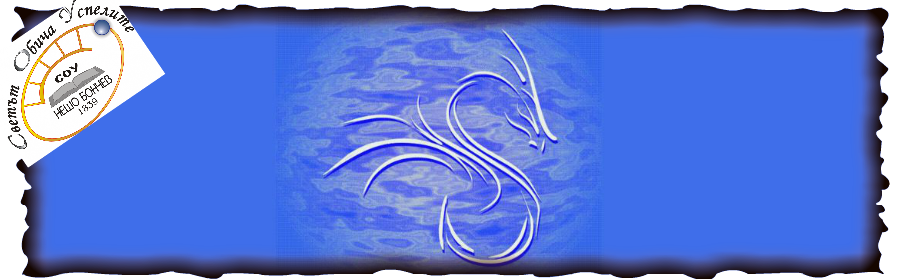Компютърна графика с Inkscape
Inkscape (Инкскейп) е векторен графичен редактор, удобен за създаване както на художествени, така и на технически илюстрации (дори за използване като CAD система с общо предназначение). Това се постига благодарение на открития формат SVG, развиван от консорциума W3C. Форматът SVG позволява да се създават илюстрации от различен тип, в това число и анимирани. Доколкото SVG е базиран на езика XML, към него могат да се пишат разширения, което широко се използва от ползвателите на Inkscape. Програмата се разпространява под лиценза GNU General Public License. Оригиналният сайт на Inkscape - https://inkscape.org
Стартиране на програмата
Start -> Progr -> Inkscapeams
Създава файлове svg
Интерфейс на програмата
Прозорецът е стандартен за приложение на Windows. В лявата част на прозореца е закрепена лента с основните инструменти за рисуване и редактиране на обекти. Над полето за рисуване (под менюто) се намира лента, която съдържа елементи, спицифични за всеки конкретен инструмент. В долната част на прозореца, в лентата на състоянията се показва полезна информация и рабтни съобщения.
Промяна параметрите на страница
По подразбиране форматът на листа е А4 с ориентация портрет. Той се вижда в средата на работното поле. Областта извън листа може да се използва за рисуване, но при печат се вижда само съдържанието на листа.
Промяната на свойствата на документа е възможно от меню Файл - Свойства на документа.
Може да се промени полето, като се избере един от стандартните размери или да се зададе собствен. Може да се промени ориентацията от портрет на пейзаж или да се промени фоновото изображение.
Създаване и редактиране на фигури
Горната лента с инструменти съдържа полета за точна настройка на параметрите на фигурите. Те променят тази фигура, която е избрана в даден момент, а така също и параметрите, с които се създават нови фигури.
Инструмент Правоъгълник
С помощта на инструмента Правоъгълник и квадрат можете да изчертаете правоъгълник, като премествате мишката върху работното поле със задържан ляв бутон на мишката. Ако при това задържите бутон Ctrl, се получава квадрат. Ако измените параметрите в полетата Хоризонтален радиус (Рх) и Вертикален радиус (Рв), може да получите правоъгълник/квадрат със заоблени ъгли (същото може да се получи и с помощта на кръглите маркери).
За да отмените закръглянето на обекта и да го върнете в първоначалното състояние (правоъгълник), може да натиснете бутона Изправя ъглите.
Инструмент Елипса
С помощта на инструмента Кръгове, елипси и арки можете да изчертаете елипси, като премествате мишката върху работното поле със задържан ляв бутон на мишката. Ако при това задържите бутон Ctrl, се получава кръг. Като променяте параметрите в Начало и Край, можете да получите сегмент от кръг (същото, но с не толкова голяма точност, можете да получите и с помощта на кръглите ъглови маркери).
За да върнете в първоначалното състояние (елипса) натиснете бутона Създаване на формата като цяла.
Инструмент Звезда/Многоъгълник
Това е един от най-интересните инструменти.
Премествайки мишката със задържан ляв бутон на мишката, може да се начертае правоъгълник. Като се променят стойностите в полето Съотношение на лъчите, можете да получите различни фигури, от правилен многоъгълник (при стойност 1) до звезда с много тънки лъчи (при стойност 0.01). По същия начин може да се променя броят на ъглите и степента на заобленост. Всеки многоъгълник има два ромбовидни маркера. Те позволяват да се промени формата на многоъгълника. Можете да получите интересни фигури, като завъртате вътрешния или външния маркер около центъра на фигурата.
Инструмент Спирала
Този инструмент позволява създаването на прости и логаритмични спирали. При промяна на параметрите, може да се промени броят на завъртанията,степента на усукване и големината на вътрешния радиус.
Избиране на обекти
Най-често в Inkscape се използва инструмента за избор (селектор).Кликнете върху най-горниат инструмент от лявата лента с инструменти. Сега кликнете върху всеки обект от областта за рисуване. Около обекта ще видите осем двупосочни стрелки.
Сега можете да:
● Плъзнете обекта, при движение с мишката (натиснете Ctrl за да движите хоризонтално или вертикално).
● Промяте размера на обекта чрез плъзгане на стрелките (натиснете Ctrl, за да се запази оригиналното отношение между ширина и височина).
Ако щракнете отново върху обекта, стрелкитеи ще се променят.
Сега можете да:
● Завъртате обекта с мишката с ъгловите стрелки (с Ctrl обект се въртина ъщгли, кратни на 15 градуса).
● Наклоните обекта с неъгловите стрелки.
Можете да използвате полето за въвеждане на горния панел за задаване на точните стойности на координатите (X и Y) и размери (W и H) на избрани обекти.
Избиране на няколко обекта
Можете да изберете няколко обекта със задържан Shift+щракване на всеки обект. Можете да оградите с мишката всички обекти, които искате да изберете.
Всеки избран обект има малък маркер в горния ляв ъгъл. Той ви помогне лесно да видите кои обекти са избрани, и кои не.
Shift+щракване върху даден обект го изключва от избраните.
Esc отмаркира всички. Ctrl+A избира всички обекти в документа
Още за Inkscape в сайта на ФМИ на СУ "Св. Климент Охридски" -
https://www-it.fmi.uni-sofia.bg/ReDisInfo/courses/modules/module4/parts/module4/index.html
Пример за запълване и очертаване на обекти:

Видео за това, как се прави
При металните печатарски букви, думата “шрифт” означава завършен вид шрифт със специфичен размер (измерващ се обикновено в пунктове), една плътност (например, светъл, книга, удебелен, черен), и една ориентация или ъгъл, например, обикновен (roman), курсив (italic),наклонен (oblique). Що се отнася до цифровите букви, шрифтът представлява компютърен файл, който съдържа векторни пътеки, преди да бъдат пресъздадени на екрана или на страницата. Цифровите шрифтове съдържат неограничен (или ограничени от приложенията) брой размери. Някои приложения могат да създават автоматично допълнителни плътности или ориентации на шрифта, но те не се смятат за топографски правилни, тъй като тези промени са зависими от човешки фактор и трябва да се правят много добре.
Семейството на шрифтовете е група от свързани шрифтове, които варират единствено в плътност, ориентация, дебелина и т.н. Например, Times е една фамилия на шрифтове, докато Times Roman, Times Italic и Times Bold са шрифтове сами по себе си. Много семейства на шрифтове съдържат набор от шрифтове, докато някои (например, Zapf Dingbats) могат да съдържат само един, а други (например, Helvetica) могат да съдържат дузина шрифтове.
Още за видове шрифтове и формати ->
https://www-it.fmi.uni-sofia.bg/ReDisInfo/courses/modules/module4/parts/module4/part11/index.html
Примерни въпроси за тест: www.surveymonkey.com/s/B9BTZB6
и още малко:
- Шрифтовете могат да бъдат разделени на две основни категории: серифни (serif) - ................................... ...................................................... и несерифни (sans-serif)- ..............................................................................
- Шрифтовете ......................................................... се считат за по-лесно четими при по-дълги пасажи, в сравнение с шрифтовете ............................................................................ Като основно правило, печатните материали, като вестници и книги, почти винаги използват шрифтове от вида ...................., най-вече за основния текст.
- Дайте примери (поне 3) за серифни шрифтове: ............................................................................................... ..............................................................................................................................................................................
- Дайте примери (поне 3) за несерифни шрифтове: ............................................................................................... ..............................................................................................................................................................................
-
Опишете видовете текст и възможностите за тяхното създаване в Inkscape .................................................... ................................................................................................................................................................................................................................................................................................................................................................................................................................................................................................................................................................................................................................................................................................................................................

- За да се преместят буквите по показания начин надясно, нагоре, наляво или надолу от курсора е използвана комбинацията от клавиши .................................................................
- Опишете стъпките за поставяне на текст върху траектория и в рамка
.................................................................................................................................................................................................................................................................................................................................................................................................................................................................................................................................................................................................................................................................................................................................................................................................................................................................................................................................................................